Så här aktiverar du och använder Bluetooth i Windows 10
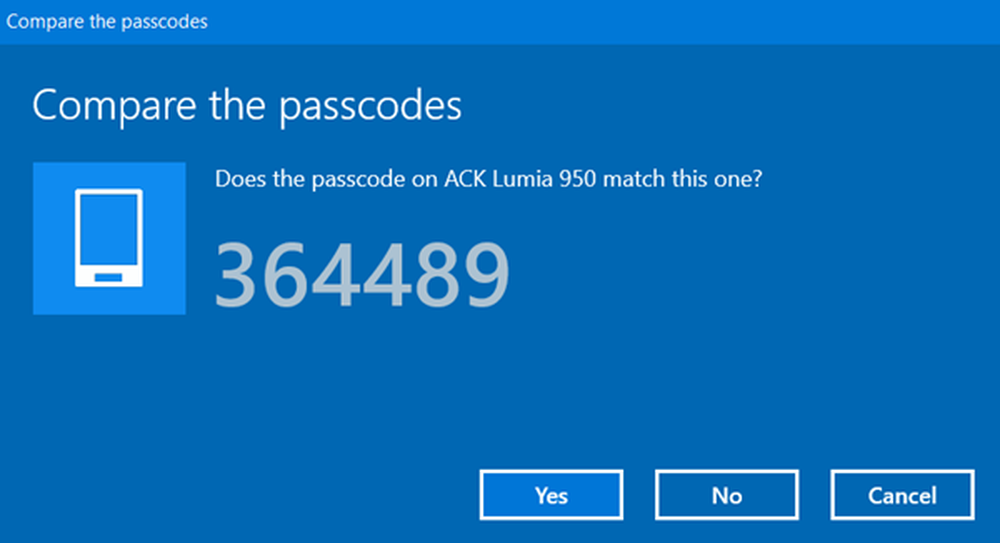
För de flesta betyder Bluetooth ofta möjligheten att ansluta sitt headset trådlöst, dator, smartphone till varandra. Men det finns flera andra användningar av Bluetooth. Idag i det här inlägget ser vi hur du aktiverar eller aktiverar - och använder Bluetooth i Windows 10, att skicka och ta emot filer.
Aktivera eller sätt på Bluetooth i Windows 10
Klicka på Öppna menyn Sart. Öppna sedan Inställningar och välj Enheter för att öppna inställningarna för Windows 10-enheter. Nu i den vänstra panelen ser du Bluetooth. Klicka på den för att öppna följande inställningar.
 För att slå på Bluetooth, växla på Blåtand skjutreglaget till På placera.
För att slå på Bluetooth, växla på Blåtand skjutreglaget till På placera.
Din dator börjar söka efter andra enheter för att para ihop med. Kontrollera så att du har aktiverat Bluetooth på din smartphone eller en annan enhet.
När enheten hittats visas den där. Klicka på den för att expandera den. Du kommer se en Pair-knapp.
Klicka på Par kommer att ansluta din dator till din andra enhet.
Innan enheterna är parade måste du bekräfta att lösenordet som visas på båda enheterna är samma.

När du har bekräftat det här klickar du på Ja - och enheterna kommer att anslutas via Bluetooth.
För övrigt klickar du på Fler Bluetooth-inställningar (första bilden ovan) öppnar följande panel där du kommer att erbjudas fler inställningar som - Låt Bluetooth-enheter hitta den här datorn, varna mig när en ny Bluetooth-enhet vill ansluta, Visa Bluetooth-ikonen i meddelandefältet mm.
Kommer tillbaka, när enheterna är anslutna kan du använda Bluetooth-anslutningen för att skicka eller ta emot filer.
Läs om Infrared på Windows 10.
Så här använder du Bluetooth i Windows 10
Klicka på Skicka eller ta emot filer via Bluetooth länk som visas i inställningarna (första bilden ovan). Följande guiden öppnas.

Det är en lättfattad guide och du kan använda den o Skicka filer eller Ta emot filer via Bluetooth.
Det är allt som finns där!
Inför problem? Läs dessa inlägg:- Bluetooth fungerar inte i Windows
- Bluetooth-musen kopplas slumpmässigt i Windows
- Bluetooth-högtalare parat, men inget ljud eller musik
- Kan inte skicka eller ta emot fil via Bluetooth
- Bluetooth-enheter visas inte eller ansluts.




